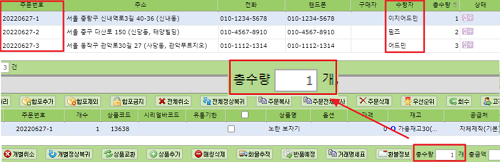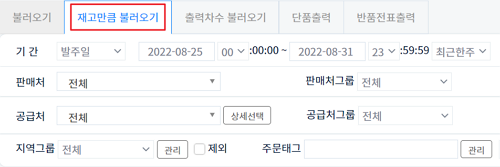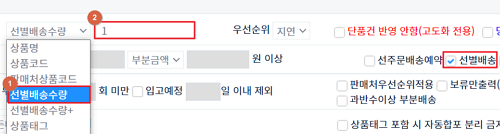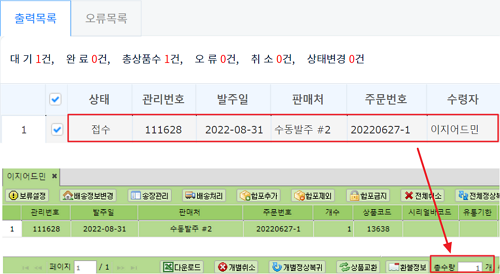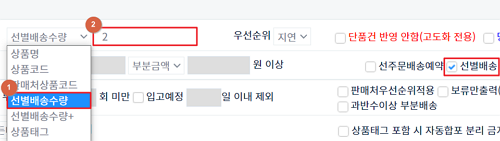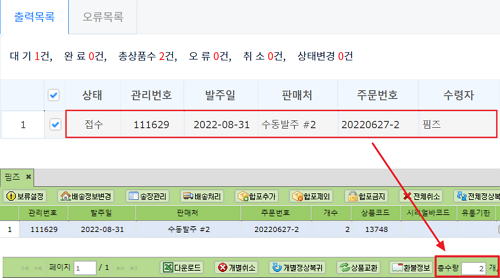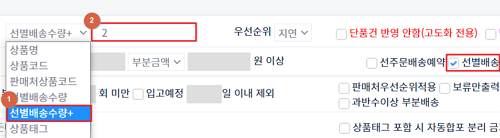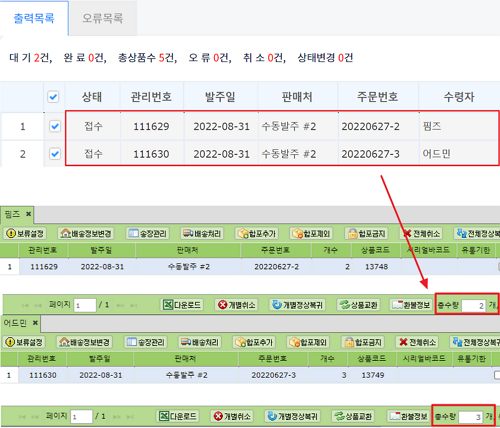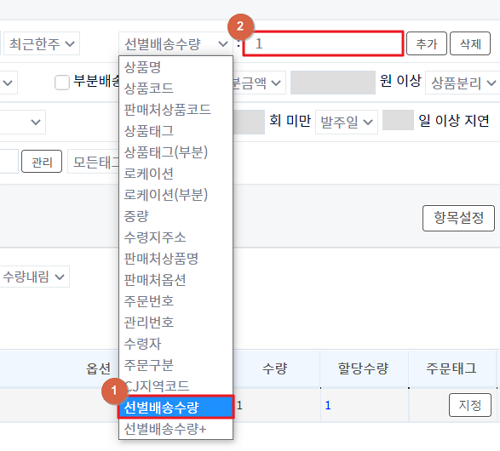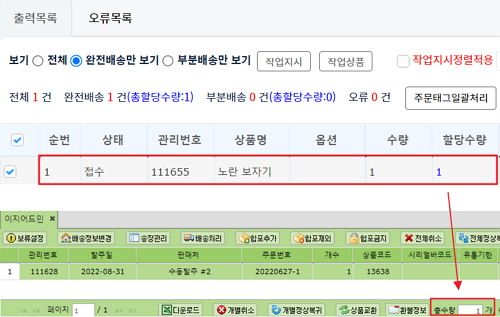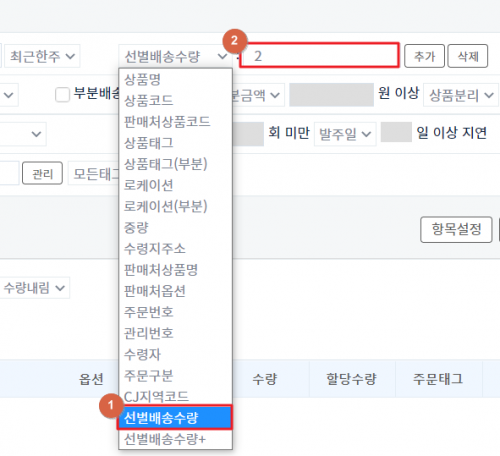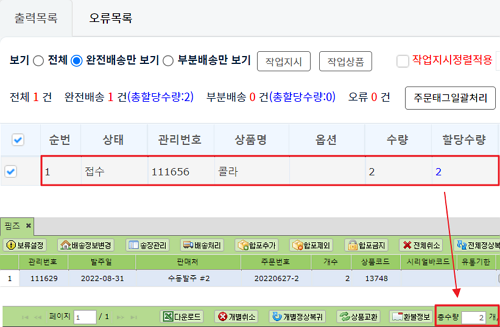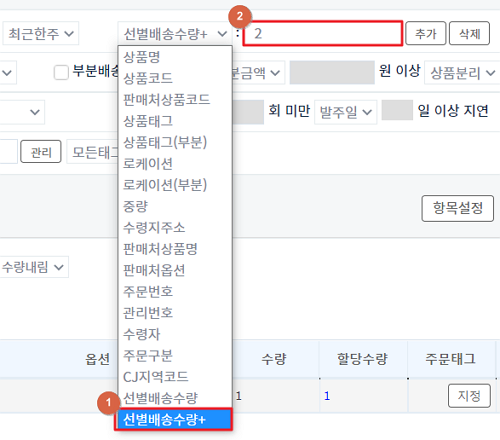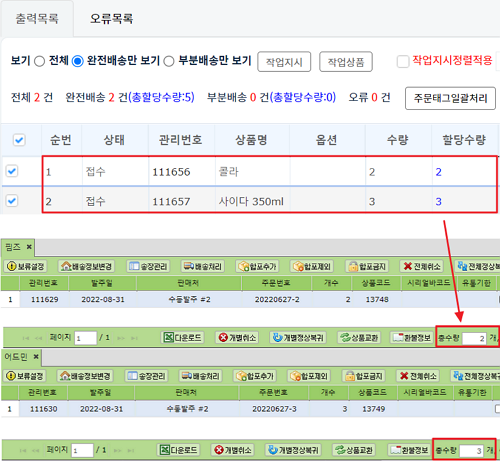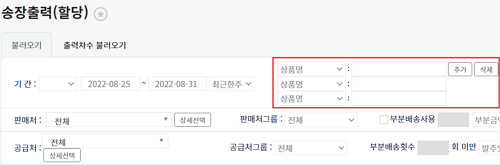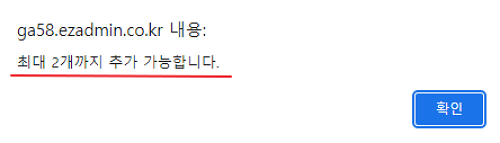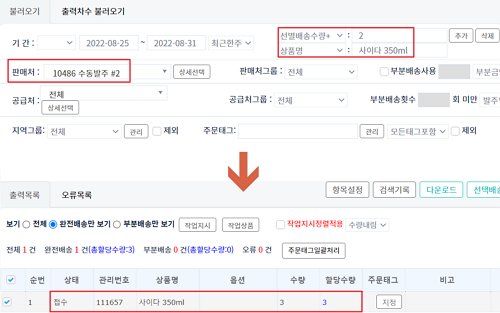"송장출력 시 선별배송 수량 설정"의 두 판 사이의 차이
(→관련 FAQ) |
|||
| (같은 사용자의 중간 판 2개는 보이지 않습니다) | |||
| 4번째 줄: | 4번째 줄: | ||
소량의 상품, 다수의 상품을 구매한 주문의 '''송장을 선별해서 출력할 경우''' 활용 가능합니다.<br> | 소량의 상품, 다수의 상품을 구매한 주문의 '''송장을 선별해서 출력할 경우''' 활용 가능합니다.<br> | ||
선별배송 수량검색 기능을 사용하기 위해서는 <FONT COLOR = "#0000FF">'''프리미엄 버전 사용 및 배송고도화 기능이 설정되어 있어야'''</FONT> 하므로<br> | 선별배송 수량검색 기능을 사용하기 위해서는 <FONT COLOR = "#0000FF">'''프리미엄 버전 사용 및 배송고도화 기능이 설정되어 있어야'''</FONT> 하므로<br> | ||
| − | 사용을 원하실 경우 | + | 사용을 원하실 경우 고객센터 > 문답게시판으로 연락바랍니다. |
<br> | <br> | ||
| 58번째 줄: | 58번째 줄: | ||
{|width="1500px" | {|width="1500px" | ||
|- | |- | ||
| − | | valign=top|[[파일:S700 207.png|대체글=|섬네일|500x500픽셀]]3. 재고만큼 | + | | valign=top|[[파일:S700 207.png|대체글=|섬네일|500x500픽셀]]3. 재고만큼 불러오기를 마친 접수 상태의 주문이 불러와집니다. |
|} | |} | ||
| 188번째 줄: | 188번째 줄: | ||
<nowiki>*</nowiki> 송장출력(할당) 메뉴의 경우에는 '''재고만큼 불러오기 1회 작업 필요 없이 바로 선별배송수량 검색이 가능'''합니다. | <nowiki>*</nowiki> 송장출력(할당) 메뉴의 경우에는 '''재고만큼 불러오기 1회 작업 필요 없이 바로 선별배송수량 검색이 가능'''합니다. | ||
| − | |||
| − | |||
|} | |} | ||
| 223번째 줄: | 221번째 줄: | ||
| − | |||
|} | |} | ||
| 255번째 줄: | 252번째 줄: | ||
| valign=top|[[파일:S740 26.png|대체글=|섬네일|500x500픽셀]]1. <FONT color="#0000FF">'''선별배송수량+'''</FONT>에 2를 입력 후 검색 버튼을 클릭합니다. | | valign=top|[[파일:S740 26.png|대체글=|섬네일|500x500픽셀]]1. <FONT color="#0000FF">'''선별배송수량+'''</FONT>에 2를 입력 후 검색 버튼을 클릭합니다. | ||
| − | |||
| − | |||
|} | |} | ||
| 287번째 줄: | 282번째 줄: | ||
<nowiki>*</nowiki> 최대 2개까지 추가 가능하며, 총 3가지 항목 중첩 검색이 가능합니다.[[파일:S700 215.png|섬네일|500x500픽셀]]* 그 이상으로 추가 버튼을 클릭할 시 '''<nowiki/>'<u>최대 2개까지 추가 가능합니다.</u>'''' 라는 팝업이 뜨며 추가되지 않습니다. | <nowiki>*</nowiki> 최대 2개까지 추가 가능하며, 총 3가지 항목 중첩 검색이 가능합니다.[[파일:S700 215.png|섬네일|500x500픽셀]]* 그 이상으로 추가 버튼을 클릭할 시 '''<nowiki/>'<u>최대 2개까지 추가 가능합니다.</u>'''' 라는 팝업이 뜨며 추가되지 않습니다. | ||
|} | |} | ||
| + | |||
| + | <br> | ||
| + | <br> | ||
| + | <br> | ||
| + | <br> | ||
| + | <br> | ||
| + | |||
---- | ---- | ||
{| width="1500px" | {| width="1500px" | ||
|- | |- | ||
| − | | valign="top" |[[파일:S700 216.png|대체글=|섬네일|500x500픽셀]] | + | | valign="top" |[[파일:S700 216.png|대체글=|섬네일|500x500픽셀]]ex) '수동발주 #2' 판매처 주문건 중 선별배송 수량이 '<nowiki/>'''2개이상'<nowiki/>''' 이면서 '''상품명이 '사이다 350ml''''인 주문만 검색 시 |
| − | |||
| − | |||
| − | ex) '수동발주 #2' 판매처 주문건 중 선별배송 수량이 ''''2개이상'''' 이면서 '''상품명이 '사이다 350ml''''인 주문만 검색 시 | ||
| − | |||
→ 총 수량이 2개 이상이면서 상품명이 사이다 350ml인 주문건만 검색됩니다. | → 총 수량이 2개 이상이면서 상품명이 사이다 350ml인 주문건만 검색됩니다. | ||
|} | |} | ||
| + | |||
== <big>'''관련 FAQ'''</big> == | == <big>'''관련 FAQ'''</big> == | ||
<[[재고만큼 송장출력 선별배송 수량설정]]> | <[[재고만큼 송장출력 선별배송 수량설정]]> | ||
2022년 9월 1일 (목) 08:46 기준 최신판
개요
주문 상품개수별(예 : 2개, 2개 이상 등) 검색 후 송장을 출력할 수 있습니다.
소량의 상품, 다수의 상품을 구매한 주문의 송장을 선별해서 출력할 경우 활용 가능합니다.
선별배송 수량검색 기능을 사용하기 위해서는 프리미엄 버전 사용 및 배송고도화 기능이 설정되어 있어야 하므로
사용을 원하실 경우 고객센터 > 문답게시판으로 연락바랍니다.
CASE 1. 재고만큼 불러오기 사용하여 송장출력하기
| 1. 현재 총 3개의 접수상태 주문건이 있으며, 주문의 총 상품수량은 1개, 2개, 3개로 각각 구성되어 있습니다.
|
2. 재고만큼 불러오기에서 원하는 검색조건으로 주문건을 불러옵니다.
|
| 3. 재고만큼 불러오기를 마친 접수 상태의 주문이 불러와집니다. |
A.주문 상품개수가 1개(단품)인 주문만 불러오기
| 1. 선별배송수량에 1을 입력 후 검색 버튼을 클릭합니다.
|
| 2. 수령자(이지어드민), 총 구매수량(1개) 주문만 불러와집니다. |
B.주문 상품개수가 2개인 주문만 불러오기
| 1. 선별배송수량에 2를 입력 후 검색 버튼을 클릭합니다.
|
| 2. 수령자(핌즈), 총 구매수량(2개) 주문만 불러와집니다. |
C.주문 상품개수가 2개 이상인 주문만 불러오기
| 1. 선별배송수량+에 2를 입력 후 검색 버튼을 클릭합니다.
|
| 2. 수령자(핌즈), 총 구매수량(2개) / 수령자(어드민), 총 구매수량(3개) 2건의 주문이 불러와집니다. |
CASE 2. 송장출력(할당)에서 송장출력하기
1. 현재 총 3개의 접수상태 주문이 있으며, 주문의 총 상품수량은 1개, 2개, 3개로 각각 구성되어 있습니다.
|
A.주문 상품개수가 1개(단품)인 주문만 불러오기
| 1. 선별배송수량에 1을 입력 후 검색 버튼을 클릭합니다.
|
| 2. 총 구매수량(1개) 주문만 불러와집니다. |
B.주문 상품개수가 2개인 주문만 불러오기
| 1. 선별배송수량에 2를 입력 후 검색 버튼을 클릭합니다.
|
| 2. 총 구매수량(2개) 주문만 불러와집니다. |
C.주문 상품개수가 2개 이상인 주문만 불러오기
| 1. 선별배송수량+에 2를 입력 후 검색 버튼을 클릭합니다. |
| 3. 총 구매수량(2개) / 총 구매수량(3개) 2건의 주문이 불러와집니다. |
TIP. 검색조건 중첩
| 송장출력(할당)에서 검색 시, 다른 검색 조건과 중첩되게 검색 가능합니다.
|
| ex) '수동발주 #2' 판매처 주문건 중 선별배송 수량이 '2개이상' 이면서 상품명이 '사이다 350ml'인 주문만 검색 시
→ 총 수량이 2개 이상이면서 상품명이 사이다 350ml인 주문건만 검색됩니다. |
관련 FAQ
<송장 양식 설정>
<송장 출력시 CS또는 일괄합포제외에서 분리된 주문 부분배송 표시>
<1. 선별배송 수량 설정 후 불러오기시 송장 및 배송상태 주문도 불러오고 싶어요>